Connetti/controlla i computer tramite rete con KontrolPack

Controlla facilmente i computer della tua rete con KontrolPack. Collega e gestisci computer con sistemi operativi diversi senza sforzo.
L'applicazione RetroArch può emulare quasi tutte le console di gioco retrò, i vecchi computer; tu lo chiami. Il modo in cui il programma può farlo è consentire all'utente di abilitare "Core". Questi "core" sono plug-in che contengono tutto ciò di cui l'utente ha bisogno per eseguire software per una specifica console di gioco, una vecchia piattaforma PC o persino cabinati arcade specializzati.
Nota: TipsWebTech360 non incoraggia in alcun modo o giustifica il download o la distribuzione illegale di file ROM per RetroArch. Se vuoi giocare ai giochi per Nintendo 64 con RetroArch, usa i tuoi file ROM di gioco di cui hai eseguito il backup sul PC, legalmente.
Ottieni RetroArch
RetroArch deve essere installato prima di continuare con questo tutorial. Su Linux, ci sono molti modi diversi in cui gli utenti possono installare il programma sul proprio sistema. Per farlo funzionare, avvia una finestra di terminale, cerca il pacchetto etichettato "retroarch" e installalo. Oppure, apri Gnome Software o KDE Discover, scrivi "RetroArch" come termine di ricerca e installalo in questo modo.
In alternativa, se non sei sicuro di come far funzionare il programma e hai bisogno di una guida, dai un'occhiata al nostro tutorial su come installare l'applicazione RetroArch su Linux !
Imposta RetroArch per scaricare i core
Per impostazione predefinita, quando gli utenti installano l'applicazione RetroArch su Linux, la possibilità di scaricare Core è disabilitata. Il motivo per cui questa funzione è disattivata è piuttosto autoesplicativo: gli sviluppatori non vogliono che sia facile scaricare plug-in che potrebbero infrangere le leggi sulla copia e scrittura o non vogliono avere a che fare con aziende come Nintendo (e altri) inviando loro lettere, anche se rientra nella legge sul fair use. Di conseguenza, coloro che desiderano utilizzare RetroArch per giocare ai videogiochi, inclusi i giochi per Nintendo 64 , dovranno abilitare la possibilità di acquisire manualmente i core da Internet.
Per consentire a RetroArch di scaricare Core da Internet, dovrai modificare il file di configurazione. Il file di configurazione sulla maggior parte delle distribuzioni Linux si trova nella cartella ~/.config/retroarch/ . Accedi caricando il file di configurazione nell'editor di testo Nano.
nano -w ~/.config/retroarch/retroarch.cfg
Con il file di configurazione aperto e pronto per la modifica, spostati in fondo al file. Quindi, premi Invio per creare una nuova riga e incolla il codice sottostante in Nano.
menu_show_core_updater="true"
Salva la modifica nel file di configurazione di RetroArch premendo Ctrl + O sulla tastiera. Successivamente, chiudi l'editor di testo Nano con Ctrl + X .
Scarica l'N64 Core
Per scaricare il core Nintendo 64 per RetroArch, inizia avviando il programma. Quindi, passa il mouse sull'icona di RetroArch e usa la freccia giù sulla tastiera per trovare l'opzione "Aggiornamento in linea" e premi Invio per accedervi.
Nell'area "Aggiornamento in linea" dell'applicazione RetroArch, utilizzare la freccia giù per trovare "Download di contenuti" e premere Invio per aprirlo. Quindi, usa il menu per individuare "Nintendo - Nintendo 64" e premi Invio per accedere alle opzioni di download per N64.
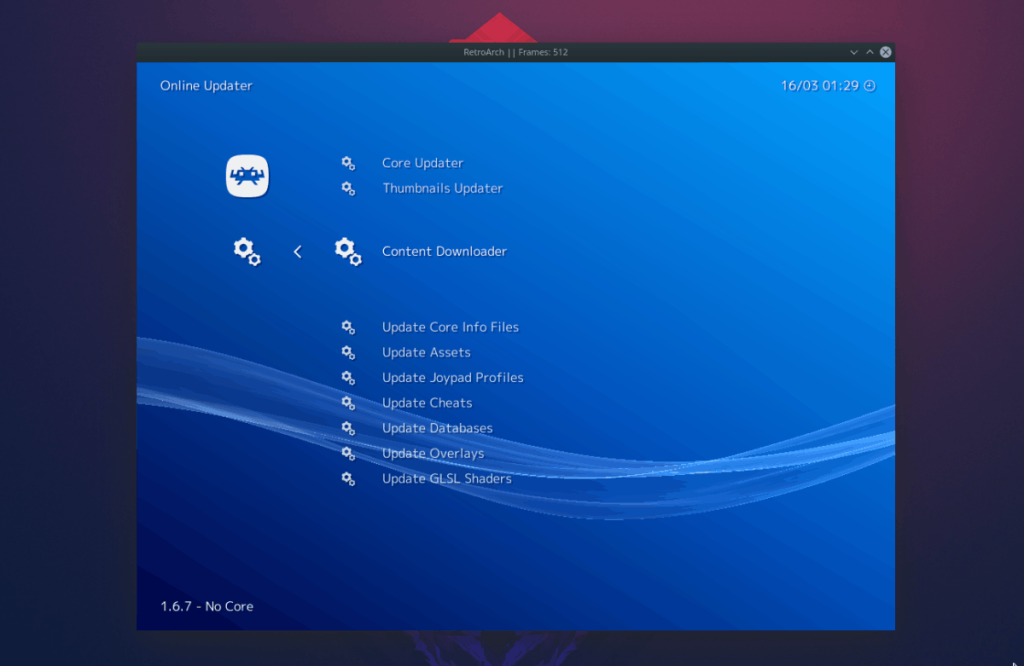
Scegli il core "Nintendo – Nintendo 64 (Mupen64Plus)" con il tasto Invio per avviare il download. Sentiti libero di dare un'occhiata anche agli altri core N64 disponibili.
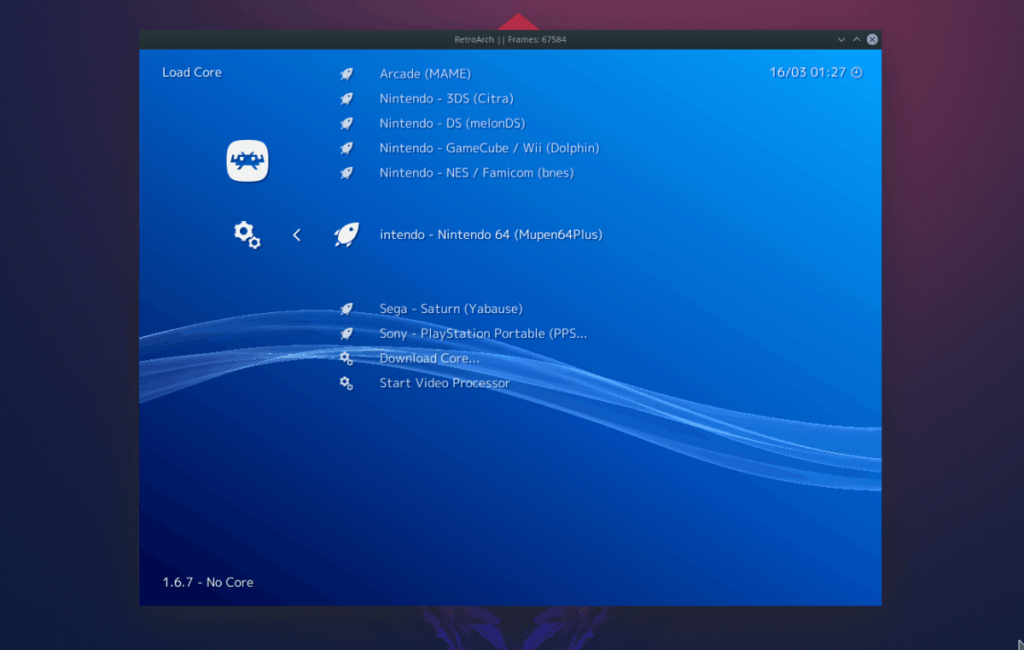
Al termine del download, il Nintendo 64 Core sarà pronto per l'uso in RetroArch in "Carica Core".
Gioca ai giochi N64 con Retroarch
Per avviare un videogioco per Nintendo 64 su RetroArch, procedi come segue. Innanzitutto, avvia l'applicazione RetroArch. Quindi, evidenzia il logo RetroArch nel menu con il mouse o la freccia sinistra sulla tastiera.
Dopo aver selezionato il logo RetroArch nell'app, premi Freccia giù e raggiungi l'opzione "Carica nucleo" e selezionala con il tasto Invio .
Scorri il menu "Load Core" e trova l'opzione "Nintendo – Nintendo 64 (Mupen64Plus)" nel menu. Una volta trovato, premi il tasto Invio per dire a RetroArch di usarlo come motore con cui giocare.
Nota: dovrai selezionare manualmente il Nintendo 64 Core ogni volta che vuoi giocare.
Ora che il core del Nintendo 64 è configurato per l'uso con Retro Arch, premi Backspace sulla tastiera e torna al menu di selezione principale. Quindi trova "Carica contenuto" e selezionalo con Invio .
Nel menu "Carica contenuto", individuare l'opzione "Directory di avvio" e premere Invio per accedere a questa opzione. Da lì, usa il browser di file per raggiungere la cartella ROM N64 sul tuo PC Linux.
Una volta nella directory con RetroArch, evidenzia il videogioco che desideri eseguire con RetroArch e premi il tasto Invio per avviare l'emulazione.
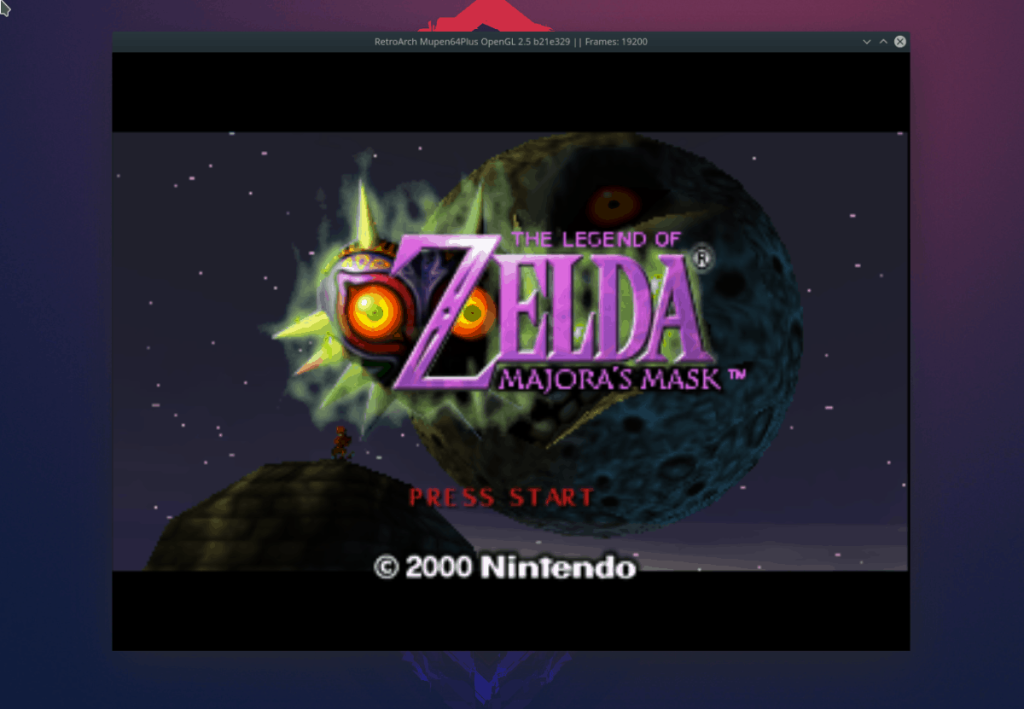
Vuoi uscire dalla ROM N64 attualmente caricata? Premi il pulsante Esc sulla tastiera. RetroArch dovrebbe chiudersi istantaneamente.
Accedi ai giochi N64 già giocati
Per accedere rapidamente a un videogioco per Nintendo 64 che stavi emulando in precedenza, procedi come segue.
Passaggio 1: avvia RetroArch e sposta la freccia sinistra sull'icona Recenti.
Passaggio 2: utilizzare la freccia giù per evidenziare una ROM precedentemente emulata nell'elenco Recenti.
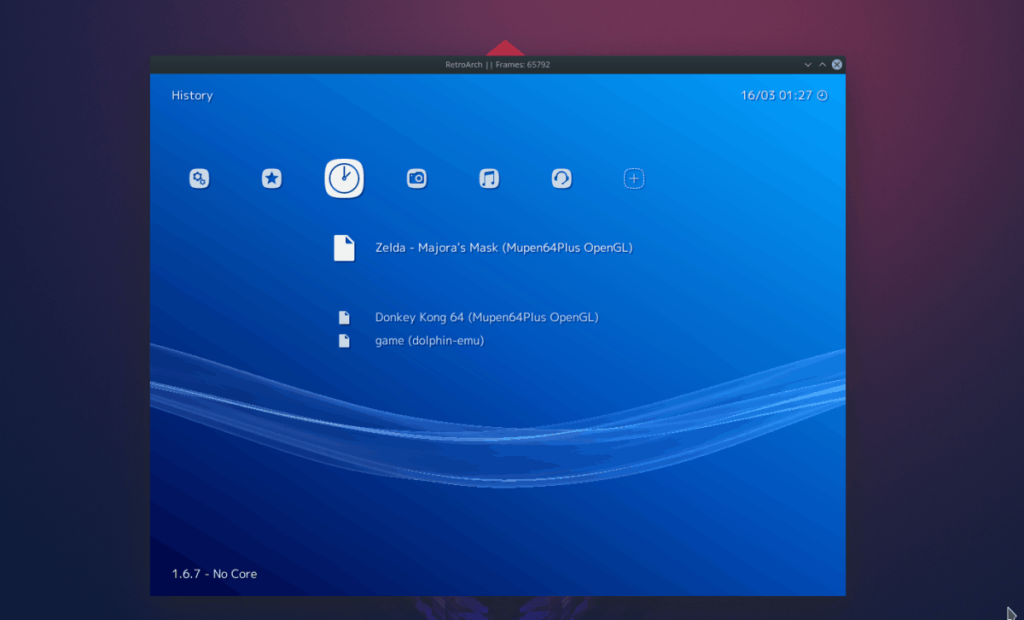
Passaggio 3: premere Invio per avviare il gioco in RetroArch.
Controlla facilmente i computer della tua rete con KontrolPack. Collega e gestisci computer con sistemi operativi diversi senza sforzo.
Vuoi eseguire automaticamente alcune attività ripetute? Invece di dover cliccare manualmente più volte su un pulsante, non sarebbe meglio se un'applicazione...
iDownloade è uno strumento multipiattaforma che consente agli utenti di scaricare contenuti senza DRM dal servizio iPlayer della BBC. Può scaricare video in formato .mov.
Abbiamo trattato le funzionalità di Outlook 2010 in modo molto dettagliato, ma poiché non verrà rilasciato prima di giugno 2010, è tempo di dare un'occhiata a Thunderbird 3.
Ogni tanto tutti abbiamo bisogno di una pausa, se cercate un gioco interessante, provate Flight Gear. È un gioco open source multipiattaforma gratuito.
MP3 Diags è lo strumento definitivo per risolvere i problemi nella tua collezione audio musicale. Può taggare correttamente i tuoi file mp3, aggiungere copertine di album mancanti e correggere VBR.
Proprio come Google Wave, Google Voice ha generato un certo fermento in tutto il mondo. Google mira a cambiare il nostro modo di comunicare e poiché sta diventando
Esistono molti strumenti che consentono agli utenti di Flickr di scaricare le proprie foto in alta qualità, ma esiste un modo per scaricare i Preferiti di Flickr? Di recente siamo arrivati
Cos'è il campionamento? Secondo Wikipedia, "È l'atto di prendere una porzione, o campione, di una registrazione sonora e riutilizzarla come strumento o
Google Sites è un servizio di Google che consente agli utenti di ospitare un sito web sul server di Google. Ma c'è un problema: non è integrata alcuna opzione per il backup.



![Scarica FlightGear Flight Simulator gratuitamente [Divertiti] Scarica FlightGear Flight Simulator gratuitamente [Divertiti]](https://tips.webtech360.com/resources8/r252/image-7634-0829093738400.jpg)




